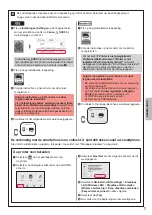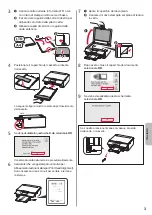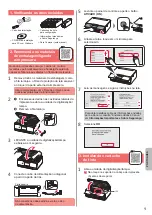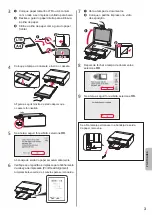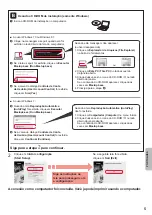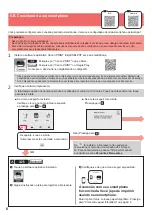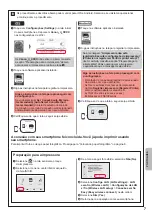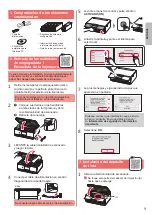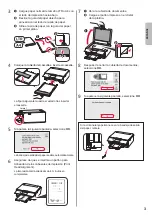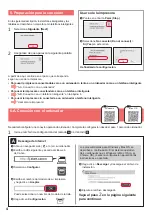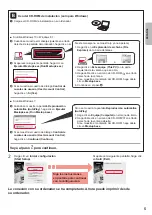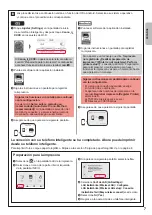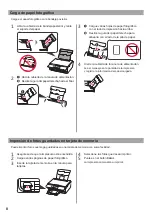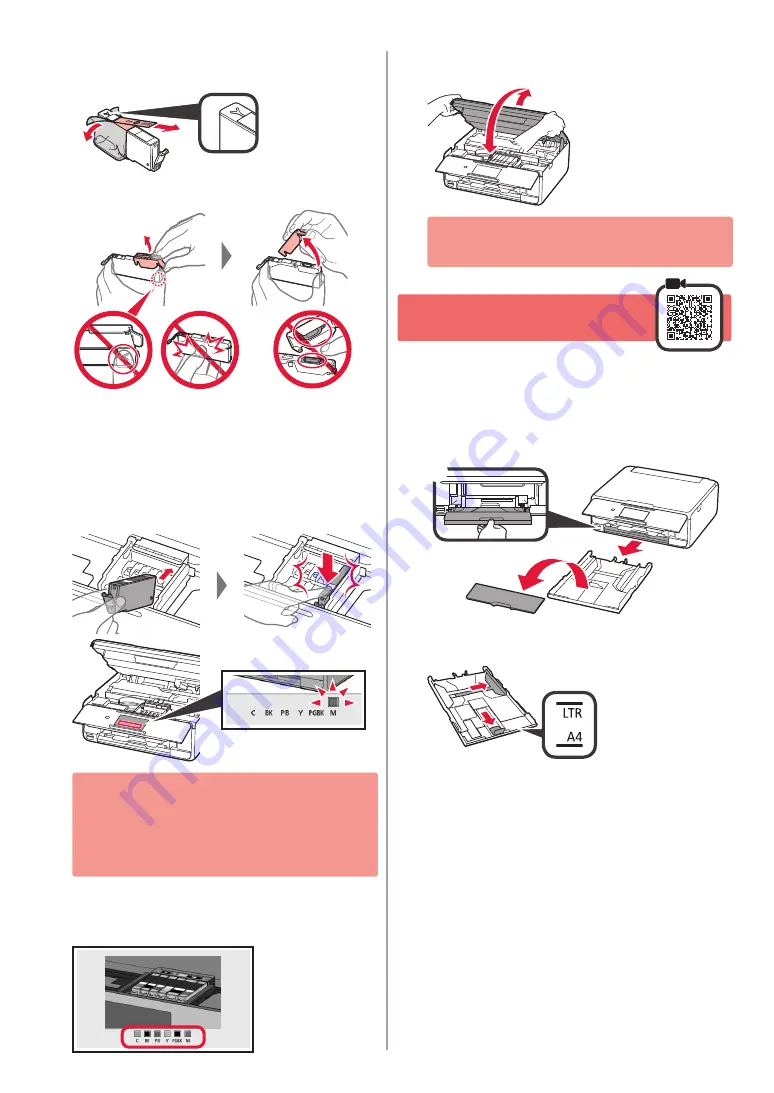
2
2
a
Remova COMPLETAMENTE a fita laranja.
b
Retire a película de proteção.
a
b
3
Puxe a aba laranja CUIDADOSAMENTE.
Não empurre as laterais do cartucho
de tinta se a saída de ar em forma
de Y estiver bloqueada.
Não toque.
4
Insira o cartucho de tinta na cabeça de impressão
e empurre-o para baixo até que ele se encaixe
no lugar.
A cor do cartucho de tinta que você definir será
exibida na tela.
Se a cor não for exibida na tela mesmo que você
tenha instalado o cartucho de tinta, a cor do cartucho
de tinta pode estar errada ou você pode ter instalado
um cartucho de tinta que não é suportado por esta
impressora, como com um número do modelo
diferente. Instale um cartucho de tinta para a cor correta
ou use o cartucho de tinta fornecido para configuração.
5
Instale todos os cartuchos de tinta da mesma
forma que na etapa 4 e confirme se todas as
cores são exibidas na tela.
6
LEVANTE a unidade de digitalização/tampa
e abaixe-a em seguida.
Se uma mensagem de erro for exibida na tela,
verifique se os cartuchos de tinta estão instalados
corretamente.
4. Colocando papel/alinhando
a cabeça de impressão
Para obter um resultado de impressão melhor, imprima
e digitalize um padrão para Alinhamento da cabeça
de impressão (Print Head Alignment).
1
a
Puxe o cassete para fora.
b
Remova a tampa do cassete.
a
b
2
Abra as guias do papel e posicione-as
na marcação LTR ou A4.
Summary of Contents for PIXMA TS8120
Page 59: ...1 1 CD ROM Windows PC 2 1 2 a b b a 3 4 5 ON 6 7 Canon Canon 8 OK 3 1 A A...
Page 60: ...2 2 a b a b 3 Y 4 5 4 6 4 Print Head Alignment 1 a b a b 2 LTR A4...
Page 61: ...3 3 a LTR A4 b c a b c 4 5 OK 6 Print Head Alignment 4 7 a b a b 8 OK 9 OK...
Page 66: ...8 1 2 a b a b 3 a b a b 4 1 2 3 4 5 Color...